按关键词阅读: 数码 硬盘
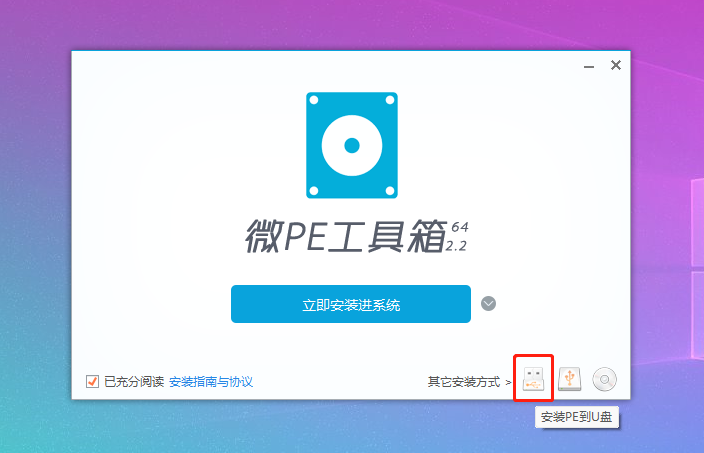
文章图片
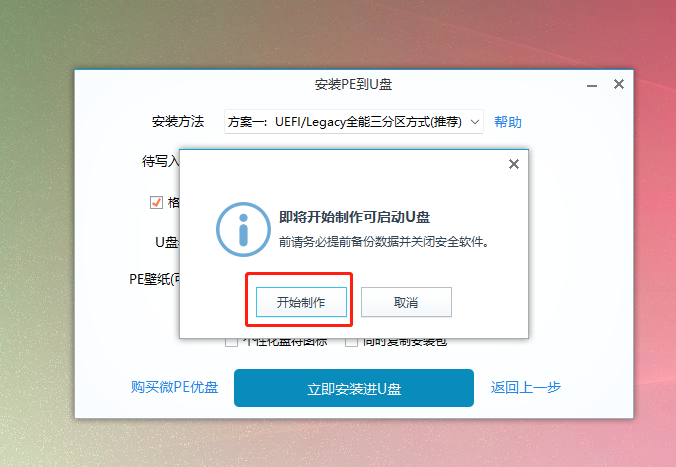
文章图片
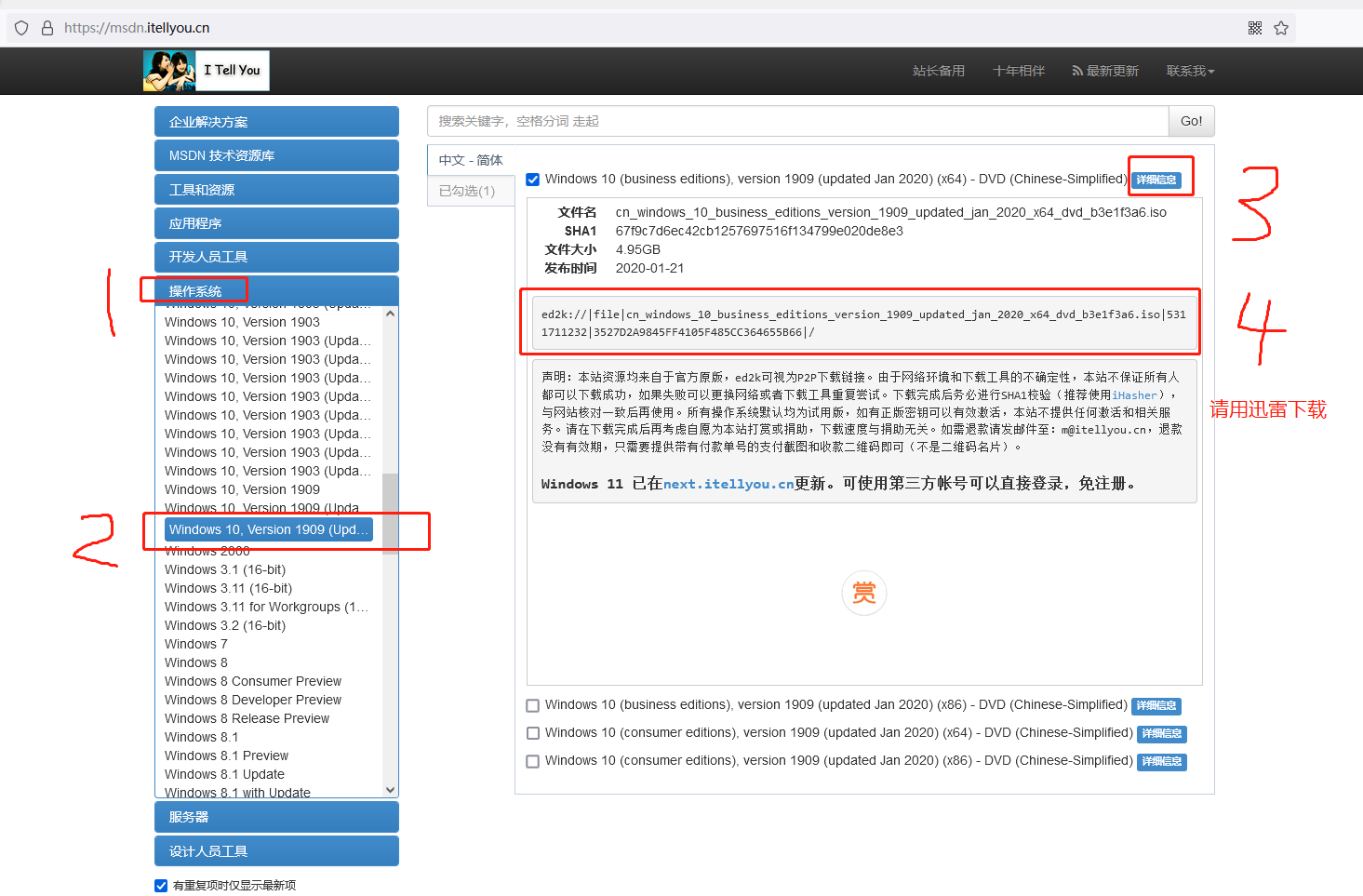
文章图片

文章图片
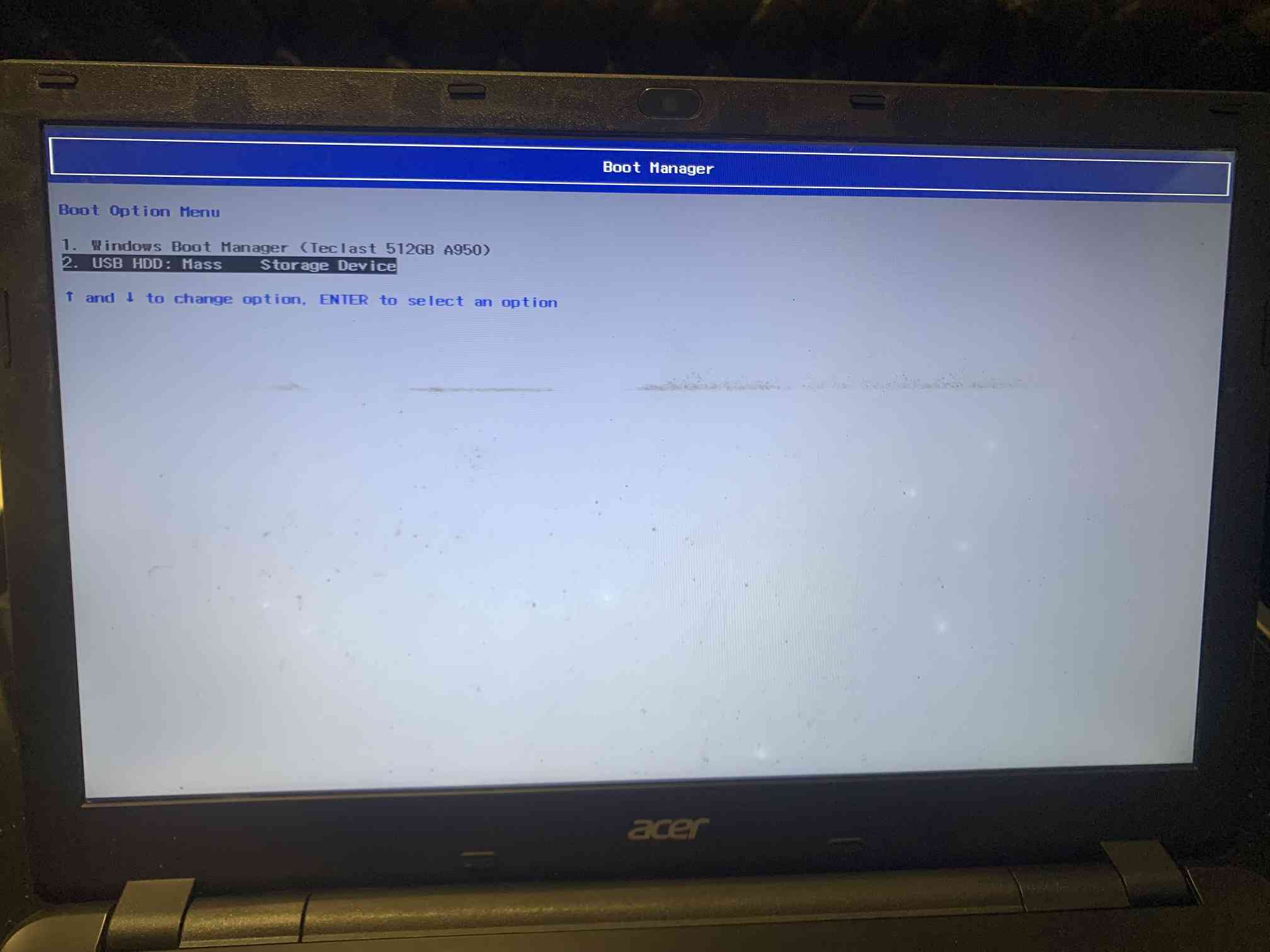
文章图片
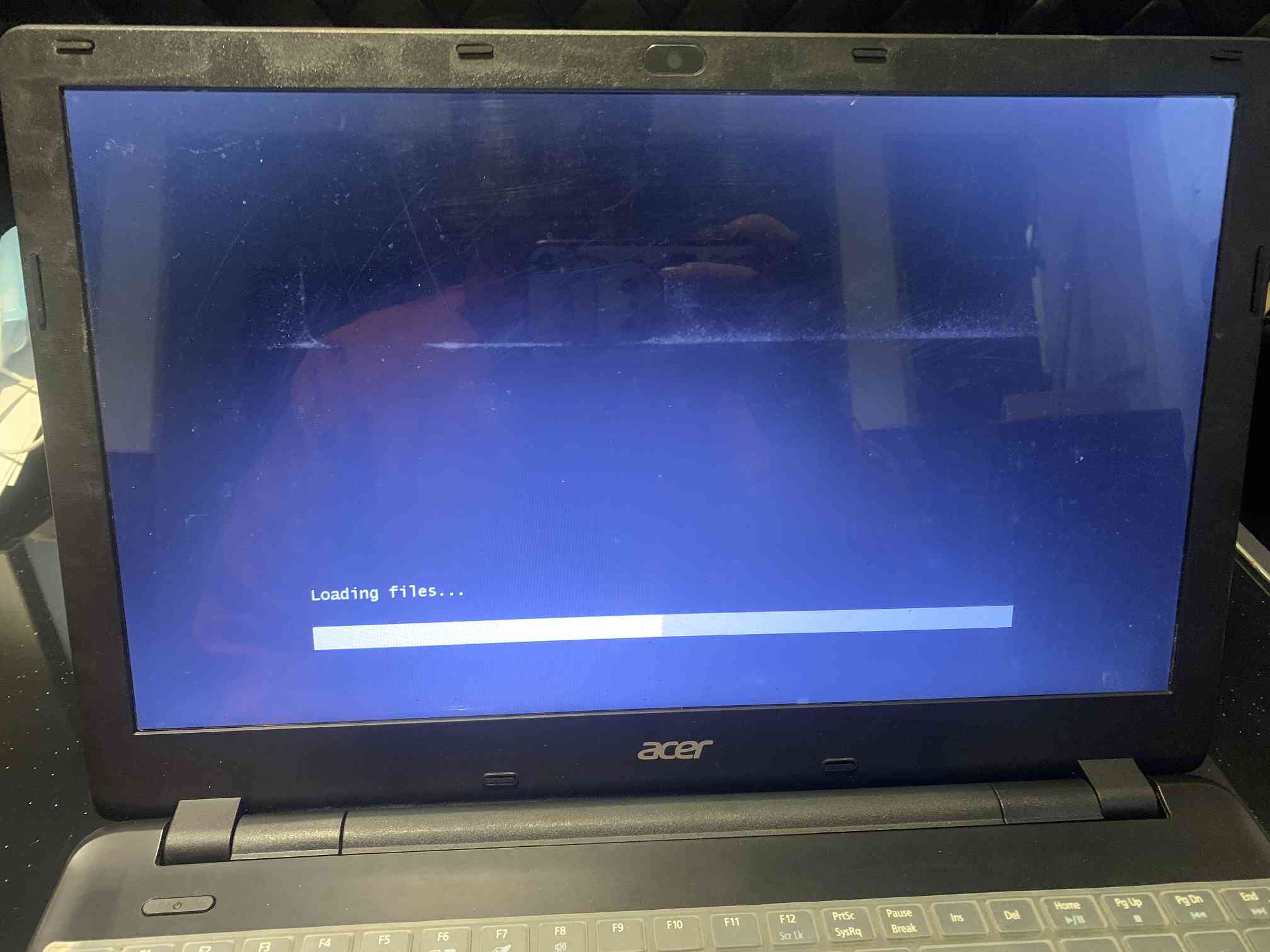
文章图片

文章图片

文章图片

文章图片

文章图片

文章图片
日常生活中 , 我们经常会因为各种原因而需要重装电脑系统 。 凡事不求人 。
一、【情景分析】
而重装系统的适用情况也分两种 。
情况一:不能进入系统 。
情况二:能进入系统 。
电脑系统重装办法有主要有三种 。
- U盘重装(情况一 , 二都能操作) 。
- 光盘重装(情况一 , 二都能操作 , 并且要求电脑有DVD光驱设备) 。
- 硬盘重装(仅限情况二) 。
以下给大家演示主流的U盘重装办法步骤 。
1、工具准备
- U盘一只(容量8G或以上 , 系统文件都是4-5G一个 , 4G的U盘已经不推荐了) 。
- 系统文件(推荐网站:“我告诉你”下载 , iso文件 , 64位系统适合4G内存以上的电脑 , 低于或4G电脑适合32位 , 也叫x86) 。
- 启动盘制作软件(老毛桃、大白菜、微PE , 以下以微PE为例) 。
至此完成U盘的启动盘制作 。
3、下载系统安装文件(并导入到启动盘内)
以win10系统为例(原版) 。
将文件导入到U盘任意位置内即可(文件为iso扩展名) , 完成后弹出U盘 。
4、进入PE系统(以笔记本为例)
关机 , 并插入U盘 , 按开机 。
开机马上按住F12(其他品牌请上网查 , 通用是F12) 。
选择U盘启动(下图为第二项) 。
等待进入 。
进入界面 , 打开桌面程序“分区工具DiskGenius”查看硬盘分区表类型 。
分区表类型分为两种 。
- MBR(老式BIOS的分区模式 , 2T硬盘或以下能识别 , 超出不能识别) 。
- GTP(新式UEFI分区模式 , 没有MBR的限制 , 而且比MBR的启动系统时速度快一些 , 但运行速度基本一致) 。
三、系统安装过程
- MBR分区表模式安装步骤 。
打开桌面程序“windows安装器” 。
完成后 , 点击重启 , 拔掉U盘 , 等待开机即可 。
2.MBR分区表模式安装步骤
打开桌面程序“windows安装器” 。
大功告成 。
【硬盘|电脑系统崩了无法开机怎么办?重装系统三种办法推荐】原创作品 , 版权所有 , 未经允许 , 禁止盗用!文章、图片均原创 。

稿源:(波波讲电脑)
【傻大方】网址:http://www.shadafang.com/c/1110952c12021.html
标题:硬盘|电脑系统崩了无法开机怎么办?重装系统三种办法推荐